OSの設定中、レジストリの特定のキーを開いた状態でエディターを起動したいことが多々あったので、起動用のバッチファイル(要管理者権限)を作成しました。
※ レジストリの変更を伴いますので、作業は自己責任で行ってください。
@echo off reg add "HKCU\Software\Microsoft\Windows\CurrentVersion\Applets\Regedit" /v "LastKey" /t REG_SZ /d "(キー名)" /f start regedit
この記事にある通り、レジストリエディターは下記キーにある「LastKey」エントリ(REG_SZ)を参照してキーの展開を行っていることから、このエントリに事前にキーを書き込んでからエディターを起動する、簡単なバッチです。
HKEY_CURRENT_USER\Software\Microsoft \Windows\CurrentVersion\Applets\Regedit
例えば、
HKEY_LOCAL_MACHINE\SOFTWARE\Microsoft\Windows\CurrentVersion\Windows To Go
キーを開いた状態でレジストリエディターを起動したい場合は、バッチファイルを下記のように修正します。
@echo off reg add "HKCU\Software\Microsoft\Windows\CurrentVersion\Applets\Regedit" /v "LastKey" /t REG_SZ /d "HKEY_LOCAL_MACHINE\SOFTWARE\Microsoft\Windows\CurrentVersion\Windows To Go" /f start regedit
頻繁に使うキーはお気に入り機能を使った方が早いのですが、作業対象となる端末すべてでお気に入り登録する必要も無いので、上記のようなバッチファイルを活用することにしました。



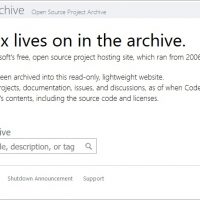

















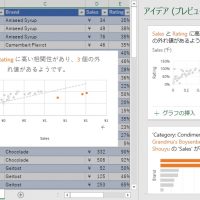


この記事へのコメントはありません。